Cuando trabaja con un archivo PDF grande que contiene multiples páginas, a veces no es fácil de encontrar las informaciones que está buscando. PDFelement es una herramienta de PDF simple pero potente que puede satisfacer sus necesidades de cambiar los archivos PDF escaneados o basados en imágenes a archivos PDF con capacidad de búsqueda.

![]() Impulsado por IA
Impulsado por IA
Método para Convertir PDF a PDF con Capacidad de Búsqueda
Paso 1. Convertir el PDF Estándar a PDF con Capacidad de Búsqueda
Después de la instalación, inicie PDFelement. Seleccione "Abrir archivo" para cargar su archivo PDF objetivo. Si el archivo PDF ya se puede buscar, ahora puede buscar los contenidos haciendo clic en el panel "Buscar" en el lado izquierdo. Ahora puede ingresar el texto y hacer clic en el botón "Iniciar búsqueda". Los resultados de búsqueda se mostrarán inmediatamente. Haga clic en el elemento de destino para ir a la página correspondiente. O puede hacer clic en las teclas "Ctrl + F" para abrir el cuadro Buscar y encontrar la palabra clave, que conducirá directamente a la página correspondiente.
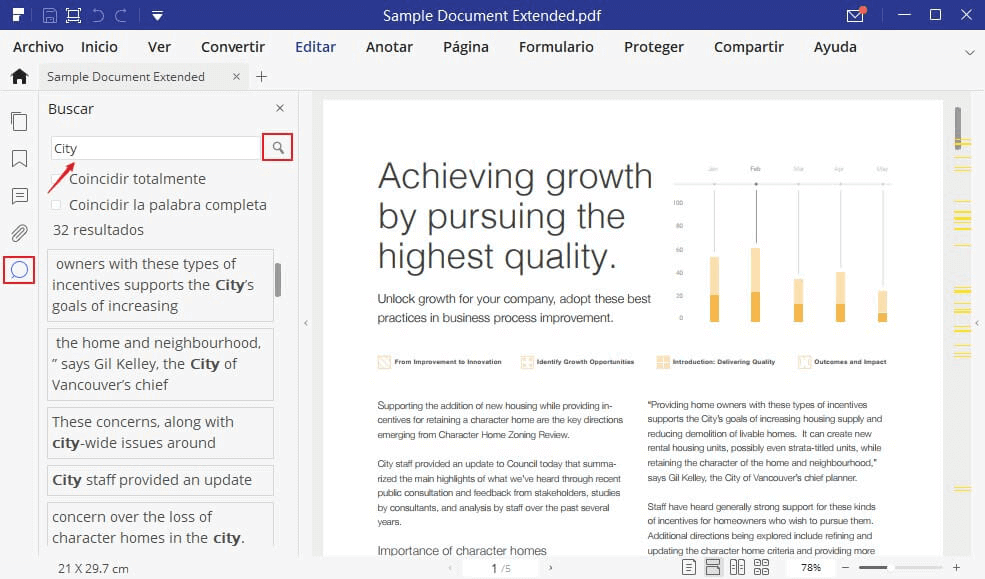
Paso 2. Convertir PDF Escaneado a PDF con Capacidad de Búsqueda
Si el archivo con el que está tratando se originó a partir de un escaneo o imagen, necesitará realizar el OCR para cambiarlo al PDF con capacidad de búsqueda. Cuando ejecuta PDFelement, sube el archivo usando el breve procedimiento descrito anteriormente. Luego se le pedirá que active OCR tan pronto como se abra el documento. Haga clic en "Realizar OCR" en el aviso o haga clic en el menú "Editar" para elegir el botón "OCR".
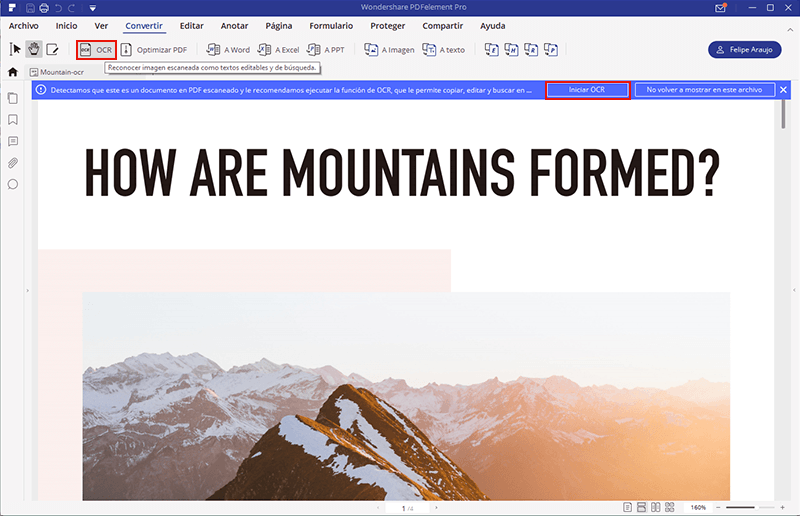
En la nueva ventana de diálogo, puede seleccionar el modo "Imagen de texto con Capacidad de Búsqueda" y hacer clic en el botón "Idioma de Cambio" para elegir el idioma correcto de su contenido PDF para realizar OCR. Después de realizar OCR, el PDF de búsqueda recientemente creado se abrirá en el programa automáticamente, puede buscar el texto como desee, como se indica en las instrucciones anteriores.
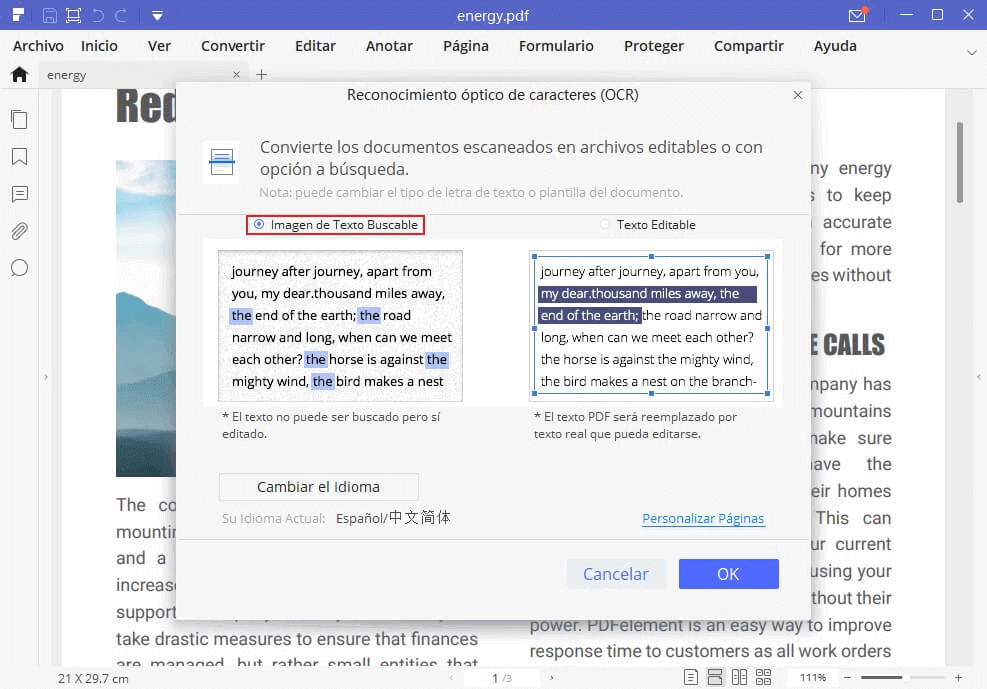
Video sobre cómo convertir PDF a PDF con capacidad de búsqueda
Además, se puede usar para crear, editar, convertir e imprimir documentos PDF de forma rápida y sencilla. Los archivos PDF también pueden crearse o convertirse en documentos de Office, archivos de imagen y páginas web con solo hacer clic en un botón. También puede crear o convertir archivos PDF desde el mismo lote de archivos, lo cual es excelente si está trabajando en un proyecto grande de varios documentos. PDFelement está equipado con potentes herramientas de edición, que le permiten realizar cambios libremente en texto, imágenes y páginas.

![]() Impulsado por IA
Impulsado por IA
Otros software con OCR para PDF
1. ABBYY PDF Transformer +3
Este intuitivo software está integrado con la avanzada tecnología OCR. Tiene la capacidad de detectar texto e imágenes en las imágenes. Su reconocimiento ronda el 99% todavía es muy útil, ya que es compatible con hasta 189 idiomas OCR tales como Inglés, griego, albanés, chino, árabe, sólo para mencionar algunos. Este software también le permite editar textos e imágenes en formato PDF. También puede convertir, crear y combinar archivos PDF utilizando este software. Además, este software le permite proteger sus archivos PDF de una persona no autorizada.
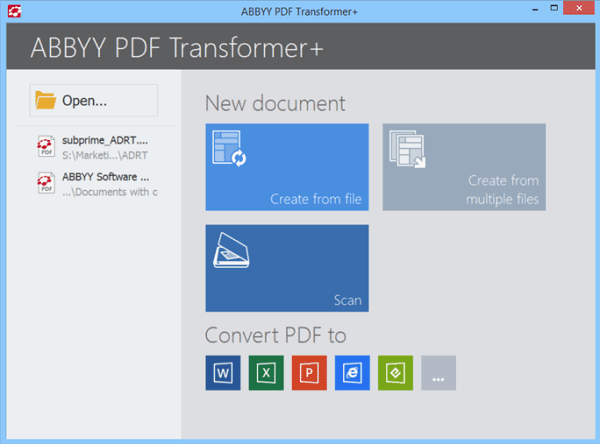
2. Google Docs
Google Drive le permitirá realizar OCR a sus imágenes y archivos PDF. Sólo se necesita cargar el archivo PDF escaneado, o imagen, y habilitar el texto de imágenes y archivos PDF y Google Drive le mostrará una nueva pantalla para configurar diferentes opciones para realizar el OCR en ese documento. Lo peor de esta herramienta de Google es la calidad, si no quiere comprometer la calidad del texto, usted debe probar Wondershare PDFelement.
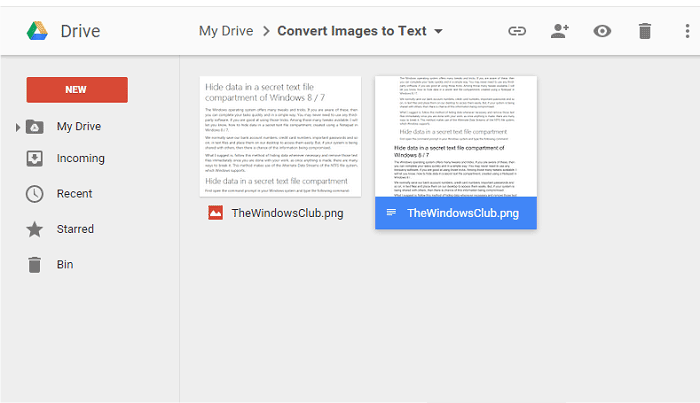
3. FreeOCR
Hay una opción en FreeOCR para escanear directamente imágenes o documentos PDF desde el escáner, también se puede utilizar la cámara de su teléfono móvil y puede poner esta imagen en FreeOCR y realizarle OCR. Esta pequeña utilidad, brinda resultados prometedores en documentos simples, pero no cuando se trata de las tablas complicadas y hojas de cálculo de Excel. Otro problema asociado con este software es el malware que se le atribuye, cada vez que se descarga este software en una computadora, también se instala un software de terceros o una extensión para completar el proceso de instalación que, finalmente, hacer que su PC sae más lenta.
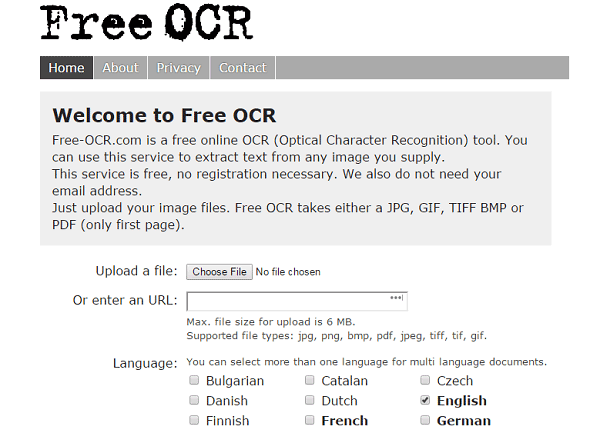
4. SimpleOCR
SimpleOCR es también uno de los más populares softwares de OCR que existen. Con SimpleOCR, puede cambiar el tipo de letra y las imágenes del archivo PDF escaneado. Este, puede conseguir rápidamente una escritura más legible, que le ahorrará incontables horas en el proceso.
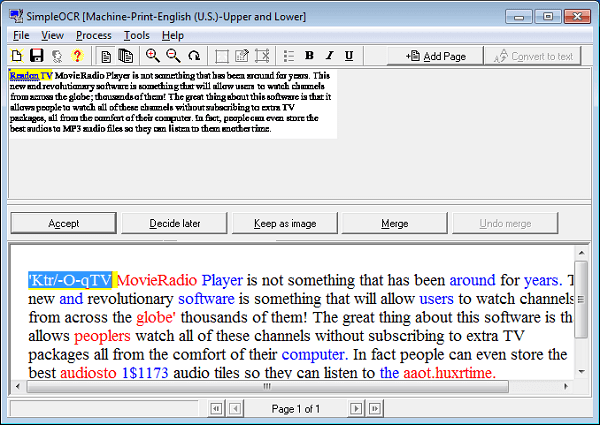
5. PDF Converter Pro
Nuestra lista no puede estar completa sin PDF Converter Pro. Es un software altamente calificado con función de OCR. Esta característica de alta gama le permite convertir archivos PDF escaneados o archivos PDF a base de imágenes a formatos como Word, PPT, Excel, texto, HTML y EPUB.
- Convierte archivos PDF a Word, Excel, PowerPoint, HTML, EPUB, e imagen.
- Soporta la carga de archivos PDF sin límite para la conversión por lotes.
- Combina varios archivos PDF en uno solo con sólo un clic.
- Puede convertir documentos PDF protegidos con contraseña.
- Crea archivos PDF desde Word, Excel, PowerPoint, TXT y EPUB sólo por mencionar algunos.

6. OnlineOCR
Uno de los sitios web gratuitos que ofrece la función OCR es Online OCR. Este conversor gratuito de PDF en línea le permite convertir PDF a formatos editables como Word, Excel y texto. Además, este sitio web le permite extraer imágenes y textos de su PDF. El OCR en línea es multilingüe y admite hasta 46 idiomas, que incluyen inglés, danés, chino, coreano, estonio y mucho más. Lo que necesita es solo registrarse para disfrutar de las características totales que tiene.

7. Evernote
Los usuarios utilizan Evernote, ya que permite al usuario mantener el archivo de manera profesional, y mantener su vida personal separada del trabajo. Evernote también se conecta a otros dispositivos, como por ejemplo, la tableta y el teléfono inteligente, y en cuanto a la función OCR, Evernote se ha convertido en uno de los programas más populares del momento. Evernote, también permite a los usuarios guardar recuerdos importantes e información a través de fotografías.
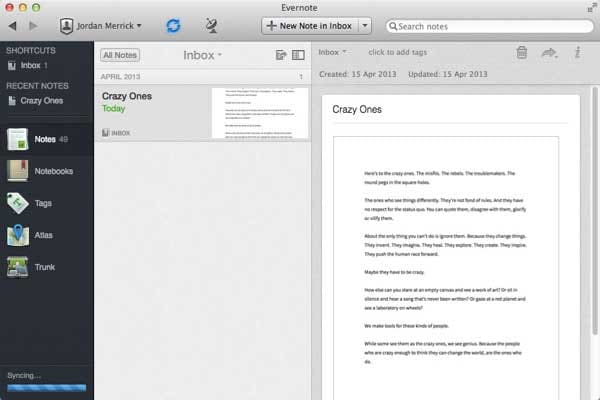
8. PaperPort Professional
PaperPort Professional es otro software de OCR que no puede faltar en nuestra lista de los cinco mejores. Este software tiene una función de OCR multilingüe. Con esta función OCR usted será capaz de hacer que los archivos PDF escaneados sean editables con unos pocos clics. Cuando se trata de la conversión de estos archivos escaneados este software le permite realizar OCR en ellos. La bondad de este software es que permite que usted pueda hacer una conversión de múltiples archivos. Aparte de eso, también podrá editar textos e imágenes en su contenido. También podrá modificar las páginas de su archivo PDF. Otro beneficio de PaperPort es la posibilidad de rellenar formularios PDF.
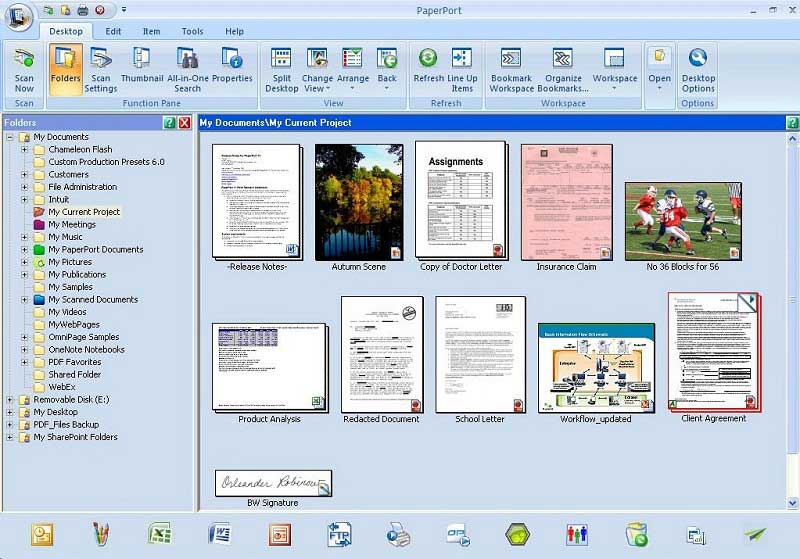
 100% Seguro | Sin anuncios |
100% Seguro | Sin anuncios |






